Otrzymaj bezpłatne skanowanie i sprawdź, czy twój komputer jest zainfekowany.
USUŃ TO TERAZAby korzystać z w pełni funkcjonalnego produktu, musisz kupić licencję na Combo Cleaner. Dostępny jest 7-dniowy bezpłatny okres próbny. Combo Cleaner jest własnością i jest zarządzane przez RCS LT, spółkę macierzystą PCRisk.
Czym jest Isoindazole.app?
Po bliższym przyjrzeniu się, wynik naszego badania jest taki, że Isoindazole.app to podejrzana aplikacja działająca jako adware. Po zainstalowaniu Isoindazole.app wyświetla niechciane i natrętne reklamy. Należy pamiętać, że Isoindazole.app jest częścią rodziny Pirrit.
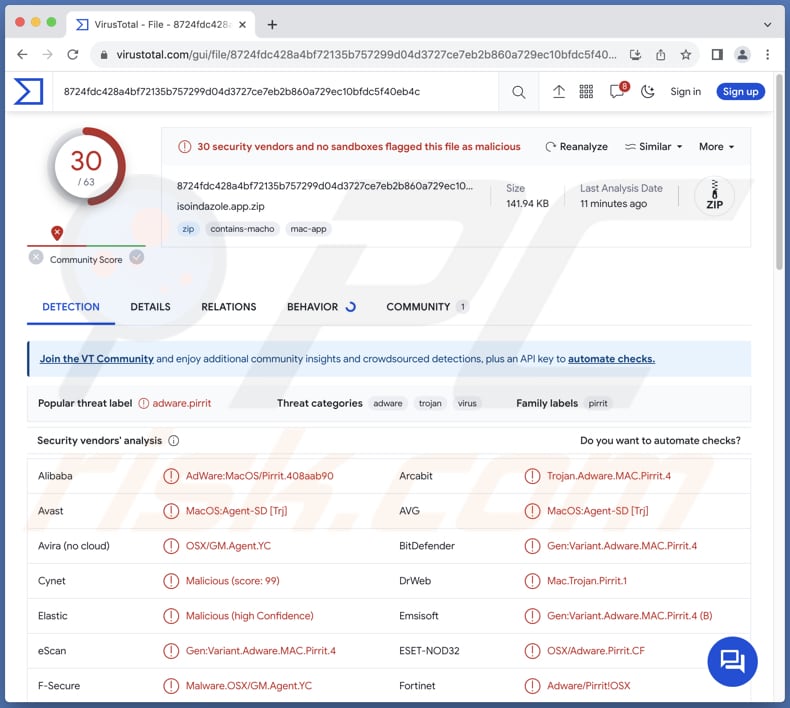
Szczegółowe informacje o adware Isoindazole.app
Aplikacje takie jak Isoindazole.app zwykle wyświetlają użytkownikom różne natrętne i niechciane reklamy. Reklamy te mogą objawiać się w różnych formach, w tym w okienkach pop-up, banerach, kuponach i reklamach tekstowych. Treść tych reklam może obejmować zarówno legalne promocje, jak i potencjalnie złośliwe lub wprowadzające w błąd oferty.
Reklamy wyświetlane przez Isoindazole.app mogą promować zwodnicze strony zawierające oszustwa typu phishing, pobieranie fałszywego oprogramowania, treści dla dorosłych, hazard online lub inne potencjalnie złośliwe treści. Adware często kieruje użytkowników do witryn, których celem jest generowanie przychodów za pomocą różnych oszustw, w tym oszustw związanych z kliknięciami lub nakłaniania użytkowników do pobrania niechcianych programów lub malware.
Co więcej, Isoindazole.app może mieć dostęp do historii przeglądania, zapytań wyszukiwania, adresów IP, informacji o urządzeniu i innych szczegółów oraz zbierać je. Należy pamiętać, że takie aplikacje mogą czasami odczytywać wrażliwe dane, takie jak dane karty kredytowej i dane logowania (np. nazwy użytkowników i hasła).
Ponadto, chociaż adware koncentruje się głównie na wyświetlaniu niechcianych reklam, niektóre typy oprogramowania typu adware mogą również zakłócać ustawienia i funkcjonalność przeglądarki internetowej użytkownika, prowadząc do zachowań powszechnie kojarzonych z porywaczami przeglądarki. Dlatego zaleca się jak najszybsze odinstalowanie Isoindazole.app z zainfekowanych komputerów.
| Nazwa | Ads by Isoindazole.app |
| Typ zagrożenia | Adware, malware Mac, wirus Mac |
| Nazwy wykrycia | Avast (MacOS:Agent-SD [Trj]), Combo Cleaner (Gen:Variant.Adware.MAC.Pirrit.4), ESET-NOD32 (OSX/Adware.Pirrit.CF), Kaspersky (Not-a-virus:HEUR:AdWare.OSX.Pirrit.ac), Pełna lista (VirusTotal) |
| Objawy | Twój Mac staje się wolniejszy niż zwykle, widzisz niechciane reklamy pop-up, jesteś przekierowywany na podejrzane strony internetowe. |
| Metody dystrybucji | Zwodnicze reklamy pop-up, instalatory bezpłatnego oprogramowania (sprzedaż wiązana), pobrania plików torrent. |
| Zniszczenie | Śledzenie przeglądarki internetowej (potencjalne problemy prywatności), wyświetlanie niechcianych reklam, przekierowania na podejrzane strony internetowe, utrata prywatnych informacji. |
| Usuwanie malware (Windows) |
Aby usunąć możliwe infekcje malware, przeskanuj komputer profesjonalnym oprogramowaniem antywirusowym. Nasi analitycy bezpieczeństwa zalecają korzystanie z Combo Cleaner. Pobierz Combo CleanerBezpłatny skaner sprawdza, czy twój komputer jest zainfekowany. Aby korzystać z w pełni funkcjonalnego produktu, musisz kupić licencję na Combo Cleaner. Dostępny jest 7-dniowy bezpłatny okres próbny. Combo Cleaner jest własnością i jest zarządzane przez RCS LT, spółkę macierzystą PCRisk. |
Wniosek
Podsumowując, adware stanowi zagrożenie dla użytkowników, zalewając ich niechcianymi reklamami i potencjalnie naruszając ich prywatność. Ponadto to natrętne oprogramowanie może również wykazywać zachowania polegające na przejmowaniu przeglądarek, zakłócając normalne funkcjonowanie przeglądarek internetowych. Istnieje wiele przykładów aplikacji działających jako adware.
Niektóre z nich to Remcored.app, Unhindering.app i Commodatum.app.
Jak zainstalowano Isoindazole.app na moim komputerze?
Jedną z powszechnych metod jest pobieranie oprogramowania metoda sprzedaży wiązanej, podczas którego użytkownicy nieświadomie zgadzają się na zainstalowanie dodatkowych aplikacji w pakiecie z żądanym oprogramowaniem. Przykładowo, podczas pobierania bezpłatnego oprogramowania z niewiarygodnych źródeł proces instalacji może obejmować wstępnie wybrane pola wyboru lub ustawienia, których przeoczenie może prowadzić do instalacji niechcianych aplikacji.
Wprowadzające w błąd reklamy, okienka pop-up, powiadomienia z podejrzanych witryn, fałszywe aktualizacje oprogramowania i podobne metody są również wykorzystywane do nakłaniania użytkowników do zainstalowania niechcianych aplikacji. W innych przypadkach niezamierzone instalacje mogą być spowodowane pobraniem z sieci P2P, zewnętrznych programów do pobierania, witryn bezpłatnie hostujących pliki itp.
Jak uniknąć instalacji niechcianych aplikacji?
Pobieraj oprogramowanie wyłącznie z renomowanych źródeł, takich jak oficjalne strony internetowe lub autoryzowane sklepy z aplikacjami. Podczas procesu instalacji uważnie czytaj każdy krok, odznaczając wszystkie wstępnie zaznaczone pola lub zmieniając ustawienia, które oferują instalację dodatkowych aplikacji. Unikaj wyrażania zgody na otrzymywanie powiadomień z podejrzanych stron.
Zachowaj ostrożność podczas napotykania okienek pop-up i reklam, zwłaszcza tych zgłaszających problemy z systemem lub oferujących bezpłatne oprogramowanie. Aktualizuj zainstalowane oprogramowanie zabezpieczające i regularnie skanuj system. Jeśli twój komputer jest już zainfekowany Isoindazole.app, zalecamy wykonanie skanowania za pomocą Combo Cleaner Antivirus dla Windows, aby automatycznie usunąć to adware.
Podczas usuwania Isoindazole.app ważne jest, aby sprawdzić te foldery pod kątem jego składników (nazwy plików mogą się różnić w każdym folderze, ale każdy powinien zawierać „isoindazol"):
- ~/Library/LaunchAgents
- /Library/LaunchDaemons
- /Library/LaunchAgents
- /Library/StartupItems
Ostrzeżenie, które pojawia się przed instalacją Isoindazole.app:
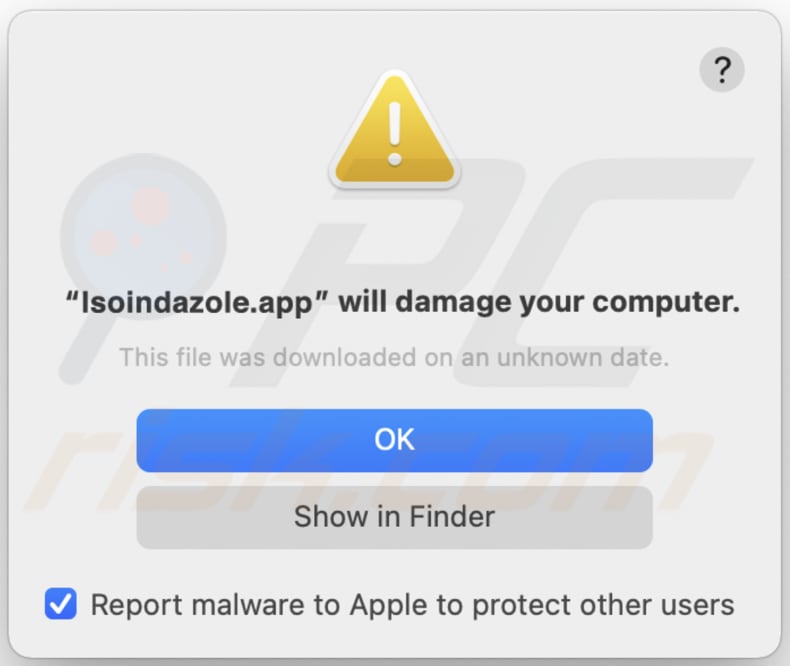
Tekst w tym ostrzeżeniu:
"Isoindazole.app" will damage your computer.
This file was downloaded on an unknown date.
Natychmiastowe automatyczne usunięcie malware:
Ręczne usuwanie zagrożenia może być długim i skomplikowanym procesem, który wymaga zaawansowanych umiejętności obsługi komputera. Combo Cleaner to profesjonalne narzędzie do automatycznego usuwania malware, które jest zalecane do pozbycia się złośliwego oprogramowania. Pobierz je, klikając poniższy przycisk:
POBIERZ Combo CleanerPobierając jakiekolwiek oprogramowanie wyszczególnione na tej stronie zgadzasz się z naszą Polityką prywatności oraz Regulaminem. Aby korzystać z w pełni funkcjonalnego produktu, musisz kupić licencję na Combo Cleaner. Dostępny jest 7-dniowy bezpłatny okres próbny. Combo Cleaner jest własnością i jest zarządzane przez RCS LT, spółkę macierzystą PCRisk.
Szybkie menu:
- Czym jest Isoindazole.app?
- KROK 1. Usuwanie plików i folderów powiązanych z Isoindazole.app z OSX.
- KROK 2. Usuwanie reklam Isoindazole.app z Safari.
- KROK 3. Usuwanie adware Isoindazole.app z Google Chrome.
- KROK 4. Usuwanie reklam Isoindazole.app z Mozilla Firefox.
Film pokazujący, jak usunąć oprogramowanie typu adware i porywaczy przeglądarki z komputera Mac:
Usuwanie adware Isoindazole.app:
Usuwanie potencjalnie niechcianych aplikacji powiązanych z Isoindazole.app z twojego folderu „Aplikacje":

Kliknij ikonę Finder. W oknie Findera wybierz „Aplikacje". W folderze aplikacji poszukaj „MPlayerX", „NicePlayer" lub innych podejrzanych aplikacji i przeciągnij je do Kosza. Po usunięciu potencjalnie niechcianych aplikacji powodujących reklamy w internecie przeskanuj komputer Mac pod kątem wszelkich pozostałych niepożądanych składników.
POBIERZ narzędzie do usuwania złośliwego oprogramowania
Combo Cleaner sprawdza, czy twój komputer został zainfekowany. Aby korzystać z w pełni funkcjonalnego produktu, musisz kupić licencję na Combo Cleaner. Dostępny jest 7-dniowy bezpłatny okres próbny. Combo Cleaner jest własnością i jest zarządzane przez RCS LT, spółkę macierzystą PCRisk.
Usuwanie plików i folderów powiązanych z ads by isoindazole.app:

Kliknij ikonę Finder na pasku menu, wybierz Idź i kliknij Idź do Folderu...
 Poszukaj plików wygenerowanych przez adware w folderze /Library/LaunchAgents:
Poszukaj plików wygenerowanych przez adware w folderze /Library/LaunchAgents:

W pasku Przejdź do Folderu... wpisz: /Library/LaunchAgents
 W folderze "LaunchAgents" poszukaj wszelkich ostatnio dodanych i podejrzanych plików oraz przenieś je do Kosza. Przykłady plików wygenerowanych przez adware - "installmac.AppRemoval.plist", "myppes.download.plist", "mykotlerino.ltvbit.plist", "kuklorest.update.plist" itd. Adware powszechnie instaluje wiele plików z tym samym rozszerzeniem.
W folderze "LaunchAgents" poszukaj wszelkich ostatnio dodanych i podejrzanych plików oraz przenieś je do Kosza. Przykłady plików wygenerowanych przez adware - "installmac.AppRemoval.plist", "myppes.download.plist", "mykotlerino.ltvbit.plist", "kuklorest.update.plist" itd. Adware powszechnie instaluje wiele plików z tym samym rozszerzeniem.
 Poszukaj plików wygenerowanych przez adware w folderze /Library/Application Support:
Poszukaj plików wygenerowanych przez adware w folderze /Library/Application Support:

W pasku Przejdź do Folderu... wpisz: /Library/Application Support

W folderze "Application Support" sprawdź wszelkie ostatnio dodane i podejrzane foldery. Przykładowo "MplayerX" lub "NicePlayer" oraz przenieś te foldery do Kosza..
 Poszukaj plików wygenerowanych przez adware w folderze ~/Library/LaunchAgents:
Poszukaj plików wygenerowanych przez adware w folderze ~/Library/LaunchAgents:

W pasku Przejdź do Folderu... i wpisz: ~/Library/LaunchAgents

W folderze "LaunchAgents" poszukaj wszelkich ostatnio dodanych i podejrzanych plików oraz przenieś je do Kosza. Przykłady plików wygenerowanych przez adware - "installmac.AppRemoval.plist", "myppes.download.plist", "mykotlerino.ltvbit.plist", "kuklorest.update.plist" itp. Adware powszechnie instaluje szereg plików z tym samym rozszerzeniem.
 Poszukaj plików wygenerowanych przez adware w folderze /Library/LaunchDaemons:
Poszukaj plików wygenerowanych przez adware w folderze /Library/LaunchDaemons:

W pasku Przejdź do Folderu... wpisz: /Library/LaunchDaemons
 W folderze "LaunchDaemons" poszukaj wszelkich podejrzanych plików. Przykładowo: "com.aoudad.net-preferences.plist", "com.myppes.net-preferences.plist", "com.kuklorest.net-preferences.plist", "com.avickUpd.plist" itp. oraz przenieś je do Kosza.
W folderze "LaunchDaemons" poszukaj wszelkich podejrzanych plików. Przykładowo: "com.aoudad.net-preferences.plist", "com.myppes.net-preferences.plist", "com.kuklorest.net-preferences.plist", "com.avickUpd.plist" itp. oraz przenieś je do Kosza.
 Przeskanuj swój Mac za pomocą Combo Cleaner:
Przeskanuj swój Mac za pomocą Combo Cleaner:
Jeśli wykonałeś wszystkie kroki we właściwej kolejności, twój Mac powinien być wolny od infekcji. Aby mieć pewność, że twój system nie jest zainfekowany, uruchom skanowanie przy użyciu programu Combo Cleaner Antivirus. Pobierz GO TUTAJ. Po pobraniu pliku kliknij dwukrotnie instalator combocleaner.dmg, w otwartym oknie przeciągnij i upuść ikonę Combo Cleaner na górze ikony aplikacji. Teraz otwórz starter i kliknij ikonę Combo Cleaner. Poczekaj, aż Combo Cleaner zaktualizuje bazę definicji wirusów i kliknij przycisk "Start Combo Scan" (Uruchom skanowanie Combo).

Combo Cleaner skanuje twój komputer Mac w poszukiwaniu infekcji malware. Jeśli skanowanie antywirusowe wyświetla "nie znaleziono żadnych zagrożeń" - oznacza to, że możesz kontynuować korzystanie z przewodnika usuwania. W przeciwnym razie, przed kontynuowaniem zaleca się usunięcie wszystkich wykrytych infekcji.

Po usunięciu plików i folderów wygenerowanych przez adware, kontynuuj w celu usunięcia złośliwych rozszerzeń ze swoich przeglądarek internetowych.
Usuwanie strony domowej i domyślnej wyszukiwarki ads by isoindazole.app z przeglądarek internetowych:
 Usuwanie złośliwych rozszerzeń z Safari:
Usuwanie złośliwych rozszerzeń z Safari:
Usuwanie rozszerzeń powiązanych z ads by isoindazole.app z Safari:

Otwórz przeglądarkę Safari. Z paska menu wybierz "Safari" i kliknij "Preferencje...".

W oknie "Preferencje" wybierz zakładkę "Rozszerzenia" i poszukaj wszelkich ostatnio zainstalowanych oraz podejrzanych rozszerzeń. Po ich zlokalizowaniu kliknij znajdujących się obok każdego z nich przycisk „Odinstaluj". Pamiętaj, że możesz bezpiecznie odinstalować wszystkie rozszerzenia ze swojej przeglądarki Safari – żadne z nich nie ma zasadniczego znaczenia dla jej prawidłowego działania.
- Jeśli w dalszym ciągu masz problemy z niechcianymi przekierowaniami przeglądarki oraz niechcianymi reklamami - Przywróć Safari.
 Usuwanie złośliwych wtyczek z Mozilla Firefox:
Usuwanie złośliwych wtyczek z Mozilla Firefox:
Usuwanie dodatków powiązanych z ads by isoindazole.app z Mozilla Firefox:

Otwórz przeglądarkę Mozilla Firefox. W prawym górnym rogu ekranu kliknij przycisk "Otwórz Menu" (trzy linie poziome). W otwartym menu wybierz "Dodatki".

Wybierz zakładkę "Rozszerzenia" i poszukaj ostatnio zainstalowanych oraz podejrzanych dodatków. Po znalezieniu kliknij przycisk "Usuń" obok każdego z nich. Zauważ, że możesz bezpiecznie odinstalować wszystkie rozszerzenia z przeglądarki Mozilla Firefox – żadne z nich nie ma znaczącego wpływu na jej normalne działanie.
- Jeśli nadal doświadczasz problemów z przekierowaniami przeglądarki oraz niechcianymi reklamami - Przywróć Mozilla Firefox.
 Usuwanie złośliwych rozszerzeń z Google Chrome:
Usuwanie złośliwych rozszerzeń z Google Chrome:
Usuwanie dodatków powiązanych z ads by isoindazole.app z Google Chrome:

Otwórz Google Chrome i kliknij przycisk "Menu Chrome" (trzy linie poziome) zlokalizowany w prawym górnym rogu okna przeglądarki. Z rozwijanego menu wybierz "Więcej narzędzi" oraz wybierz "Rozszerzenia".

W oknie "Rozszerzenia" poszukaj wszelkich ostatnio zainstalowanych i podejrzanych dodatków. Po znalezieniu kliknij przycisk "Kosz" obok każdego z nich. Zauważ, że możesz bezpiecznie odinstalować wszystkie rozszerzenia z przeglądarki Google Chrome – żadne z nich nie ma znaczącego wpływu na jej normalne działanie.
- Jeśli nadal doświadczasz problemów z przekierowaniami przeglądarki oraz niechcianymi reklamami - PrzywróćGoogle Chrome.
Często zadawane pytania (FAQ)
Jakie szkody może wyrządzić adware?
Oprogramowanie reklamowe może powodować szereg problemów dla użytkowników, w tym zalew niechcianych i uciążliwych reklam, potencjalne naruszenia prywatności poprzez zbieranie wrażliwych danych oraz ingerencję w ustawienia przeglądarki internetowej, co prowadzi do pogorszenia jakości korzystania z internetu. Natrętny charakter adware może również spowodować zmniejszenie wydajności systemu.
Co robi oprogramowanie reklamowe?
Adware wyświetla niechciane reklamy na urządzeniu użytkownika. Oprogramowanie tego typu często zbiera dane. Czasami adware może porywać przeglądarki internetowe.
Jak twórcy adware generują przychody?
Twórcy oprogramowania reklamowego często korzystają z marketingu afiliacyjnego, umożliwiającego im zarabianie prowizji poprzez kierowanie użytkowników do określonych produktów, usług lub stron internetowych.
Czy Combo Cleaner usunie adware Isoindazole.app?
Combo Cleaner usunie każde zainstalowane oprogramowanie reklamowe z twojego komputera. Należy pamiętać, że ręczne usunięcie może nie być całkowicie skuteczne, ponieważ resztkowe pliki mogą pozostać w systemie nawet po odinstalowaniu adware.
Udostępnij:

Tomas Meskauskas
Ekspert ds. bezpieczeństwa, profesjonalny analityk złośliwego oprogramowania
Jestem pasjonatem bezpieczeństwa komputerowego i technologii. Posiadam ponad 10-letnie doświadczenie w różnych firmach zajmujących się rozwiązywaniem problemów technicznych i bezpieczeństwem Internetu. Od 2010 roku pracuję jako autor i redaktor Pcrisk. Śledź mnie na Twitter i LinkedIn, aby być na bieżąco z najnowszymi zagrożeniami bezpieczeństwa online.
Portal bezpieczeństwa PCrisk jest prowadzony przez firmę RCS LT.
Połączone siły badaczy bezpieczeństwa pomagają edukować użytkowników komputerów na temat najnowszych zagrożeń bezpieczeństwa w Internecie. Więcej informacji o firmie RCS LT.
Nasze poradniki usuwania malware są bezpłatne. Jednak, jeśli chciałbyś nas wspomóc, prosimy o przesłanie nam dotacji.
Przekaż darowiznęPortal bezpieczeństwa PCrisk jest prowadzony przez firmę RCS LT.
Połączone siły badaczy bezpieczeństwa pomagają edukować użytkowników komputerów na temat najnowszych zagrożeń bezpieczeństwa w Internecie. Więcej informacji o firmie RCS LT.
Nasze poradniki usuwania malware są bezpłatne. Jednak, jeśli chciałbyś nas wspomóc, prosimy o przesłanie nam dotacji.
Przekaż darowiznę
▼ Pokaż dyskusję